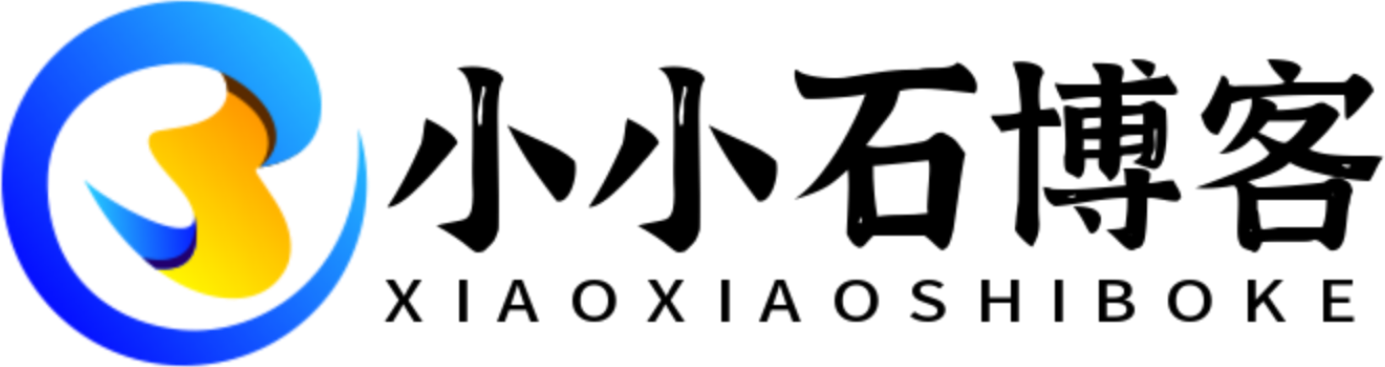Windows XP音频设备问题解决方案指南
Windows XP虽然已经退出主流操作系统行列,但仍有许多用户在使用。音频设备问题是XP用户经常遇到的困扰之一。本文将详细介绍如何解决Windows XP中的各种音频问题,帮助您恢复电脑的正常声音功能。
常见音频问题及快速诊断

当Windows XP电脑突然没有声音时,首先需要确定问题所在。常见症状包括:完全无声、只有部分程序有声音、声音断断续续或杂音很大。快速检查步骤包括:确认音量控制未被静音、检查音箱或耳机连接是否正常、查看设备管理器中的音频设备状态。
任务栏右下角的音量图标是第一个需要查看的地方。如果图标显示红色禁止标志或音量滑块处于最低位置,只需调整音量或取消静音即可。如果图标缺失,可以通过控制面板中的"声音和音频设备"选项重新启用显示。
驱动程序问题解决方案
驱动程序问题是导致Windows XP音频故障的主要原因之一。设备管理器中带有黄色感叹号的音频设备通常意味着驱动异常。解决方法包括:
- 右键点击问题设备选择"更新驱动程序",让系统自动搜索最新驱动
- 访问电脑或声卡制造商官网下载专用驱动
- 使用驱动精灵等第三方工具自动识别和安装驱动
对于较老的声卡,Windows XP自带的兼容驱动可能无法完全发挥性能。建议尽量安装厂商提供的专用驱动,以获得最佳音质和稳定性。安装新驱动后通常需要重启电脑才能生效。
服务与系统设置检查
Windows XP的音频服务如果被禁用也会导致无声问题。按Win+R输入"services.msc"打开服务管理器,检查"Windows Audio"服务是否已启动并设置为自动。如果服务被停止,右键选择启动即可。
系统还原是解决软件冲突的有效方法。如果声音问题是在安装某个程序或更新后出现的,可以尝试还原到之前正常的时间点。进入"系统还原"功能,选择一个声音正常时的还原点进行操作。
硬件故障排查技巧
当软件解决方案无效时,可能需要考虑硬件问题。简单排查方法包括:
- 尝试更换耳机或音箱,排除外设故障
- 将音频设备连接到电脑其他USB或音频接口
- 检查主板上的音频接口是否有物理损坏
- 对于独立声卡,尝试重新插拔或更换插槽
如果内置声卡损坏,可以考虑购买USB声卡作为经济实惠的替代方案。这些外置设备即插即用,通常不需要额外驱动就能在Windows XP上正常工作。
高级故障处理方案
对于顽固的音频问题,可能需要更深入的解决方案:
- 创建新的用户账户测试,排除用户配置文件损坏
- 执行干净启动,排除软件冲突
- 编辑注册表修复音频相关键值(建议备份注册表前先)
- 重装Windows XP系统(最后手段)
某些专业音频软件可能需要特定的系统配置或补丁。如果只在特定程序中遇到声音问题,建议查阅该软件的官方支持文档,了解Windows XP下的特殊设置要求。
优化Windows XP音频性能
除了解决问题外,还可以通过以下方法提升音频体验:
- 在控制面板的"声音和音频设备"中调整音质设置
- 启用硬件加速(如果声卡支持)
- 关闭不必要的音频增强效果
- 定期清理系统垃圾文件保持运行流畅
对于音乐制作或专业音频工作,建议考虑升级操作系统或使用专用音频工作站。Windows XP的音频架构已经相对落后,难以满足现代高质量音频处理的需求。
通过以上方法,大多数Windows XP音频问题都能得到有效解决。如果尝试所有方案后问题依旧,可能是硬件彻底损坏,需要考虑更换声卡或升级电脑系统。